Revo Uninstaller Pro 3.2.1是一款功能强大、操作简便且专业的软件卸载工具,比电脑系统自带的删除/卸载程序实用性较强。它拥有先进智能扫描算法,能够在卸载软件的同时彻底有效的将软件中残留的垃圾文件、临时文件、注册表之类的都统统清理干净,另外它还能够强制卸载那些正常卸载时出错无法卸载的软件,将程序彻底完全的移除,不会在系统中留下软件的任何残留,并能用来管理启动项,以保持系统快速启动。3.2.1版可以显示目前用户已经安装的所有程序及组件,几乎你电脑上所有的软件它都可以卸载,帮助你更好的管理电脑,还你一个干净的桌面。
小编给大家带来的是
Revo Uninstaller Pro 3.2.1破解版下载,软件已经完美破解,无需注册码注册即可无限制、免费使用,而且软件主界面是纯中文版,非常方便,且好用,喜欢或者感兴趣的用户欢迎前来本站下载使用。
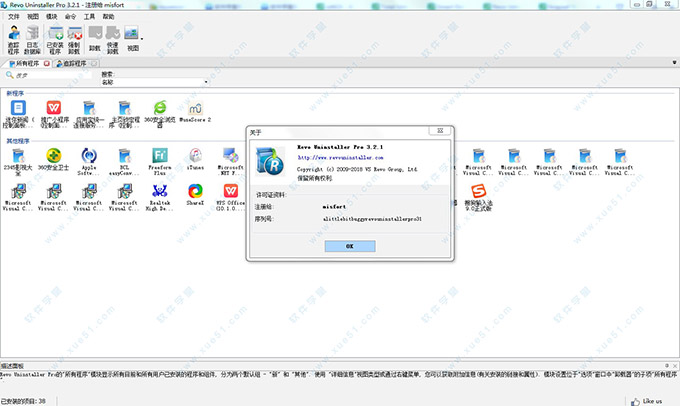
破解说明
1、该软件的安装包已经是破解版了,无需再次进行破解操作,并且是绿色版本
Revo Uninstaller Pro 破解版,不需要安装,同时也免去了繁杂的破解步骤
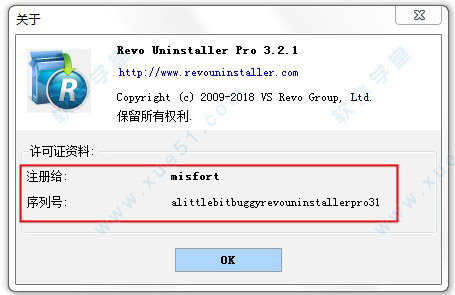
2、小编这里为大家提供的版本是已经打过破解补丁的Revo Uninstaller Pro 3.2.1破解版,只要解压完成之后启动应用程序“RevoUninstallerPortable.exe”就可以开始使用了
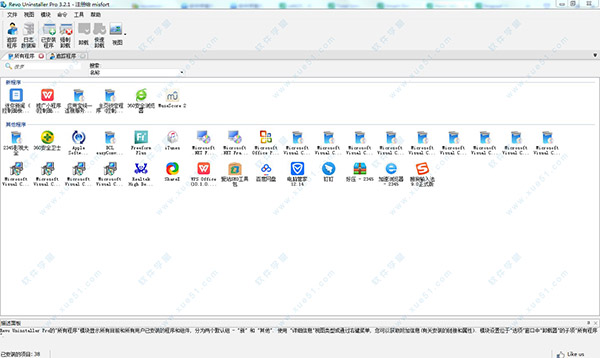
版本功能
一、一款国外知名的软件卸载工具,具有跟踪监视变化、强制卸载扫描分析、系统启动项管理、使用痕迹清理、磁盘垃圾文件清理、
浏览器垃圾清理功能。
二、可以帮助您轻松卸载软件并删除有害程序。即使您在卸载时遇到问题并且无法使用其先进而快速的算法卸载它们,将在卸载程序后分析,扫描并移除所有残留物。当您必须删除顽固程序,部分安装的程序,部分卸载的程序以及根本未安装的程序时,强制卸载功能才是最佳解决方案。
使用教程
一、追踪安装功能 - 监控并记录软件安装过程中对文件和注册表的操作:1、如果要说是什么让 Revo Uninstaller Pro 鹤立鸡群,那么首先必定是「追踪安装模式」这个强大的功能。它可以为你监测软件安装过程中所有对文件的操作和注册表的读写,不论软件在系统哪几个深层的目录安装了文件,还是创建了上百个注册表键值,它都一一记录下来生成日志,能很好地保证在软件卸载的时候彻底将这些文件和注册表项清除干净而不残留垃圾。如果你有系统洁癖,那么这个功能就是为你而来的!

2、想要使用追踪安装功能非常简单,只要右键点击软件的安装文件,选择“以 Revo Uninstaller Pro 安装” 即可开始监视追踪该安装程序。我们这里以 cFosSpeed 这款网速优化加速软件为例。

3、此时会发现屏幕顶部多了一条工具栏,证明 Revo 已经开始在监视软件的安装了。这时就可以像往常一样,一步一步安装 cFosSpeed 了。值得注意的是,在追踪安装的过程中,应尽量避免做软件安装之外的任何其他操作,否则可能会导致 Revo 记录下不是由安装程序产生的记录。安装完成之后,建议先启动运行一下软件(因为很多软件首次启动也会生成一些文件),最后点击右上角第一个图标完成并保存该软件的监视记录。

4、之后,在「追踪的程序」页面便可以看到利用 Revo 监视安装功能安装好的软件了。你可以右键点击选择卸载、Export Log 导出监视记录或者 Edit Log 查看和修改监视记录。

5、可以看到软件已经记录下 cFosSpeed 在安装过程中创建的全部注册表项目
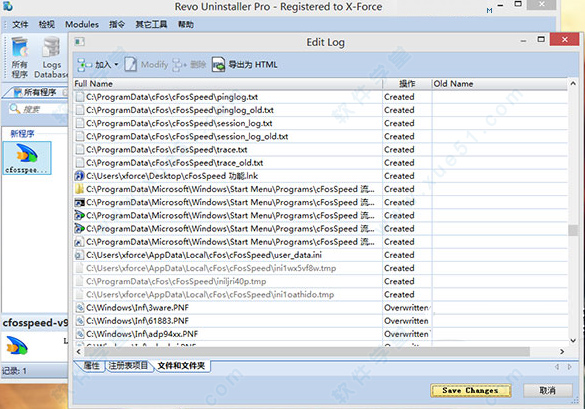
6、当然,安装程序所有的文件读写记录也都被一一记录下来了

7、由于保存了软件安装的所有监控记录,当不再需要 cFosSpeed 这个软件之后,在软件里即可完成「彻底的卸载」,它既会删除文件,也会清除注册表项,基本可以做到不残留任何垃圾文件。
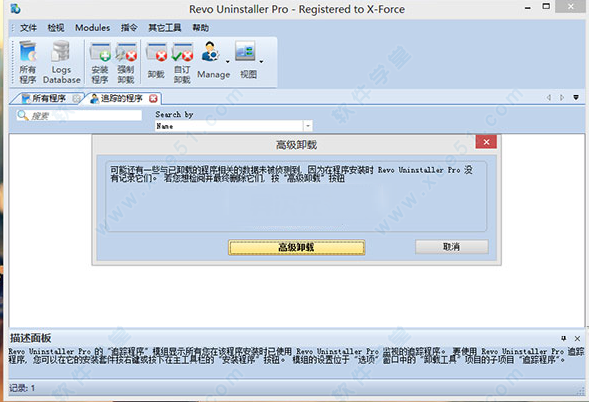
8、一般这样卸载后其实已经很干净了,不过一些软件可能会在使用的过程中产生新的文件(没在监控记录里),所以想要清除得更彻底,那么就点击「高级卸载」再进一步扫描查找与该软件相关的项目。
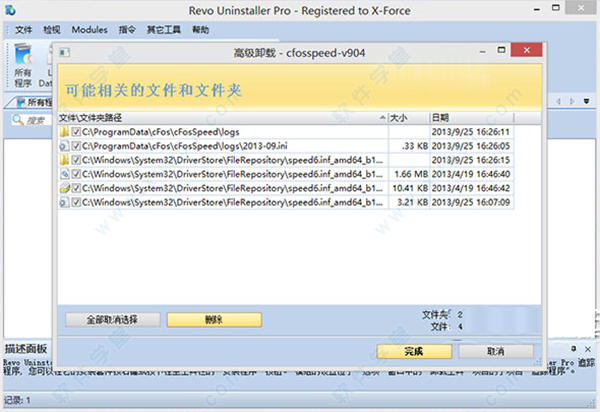
9、使用「高级卸载」功能尽可能地揪出所有软件相关的残留文件与项目,然后通通删除干净!
10、至此,软件的追踪安装功能已经帮我们完成了从安装监控到彻底卸载的全部步骤,可以看得出该功能真的非常实用。而且,除了用于卸载之外,对于想了解软件行为的朋友也是非常有用的,你能很方便地查看软件安装过程到底做过什么,安装程序将文件都放到了什么目录等,这也让我逮到了不少软件的流氓行为,这就是该软件相对其他同类软件的强大所在。
二、有效彻底的「高级卸载」:1、如果你的软件之前并没有使用软件进行「追踪安装」也没关系,它的「高级卸载」功能同样很有效。譬如我这里要卸载 Start 8 开始菜单软件,它首先会自动备份注册表并创建系统还原点,然后调用 Start 8 本身的卸载程序进行卸载。

2、一步一步按照原本的 Start 8 自带的默认卸载工具进行

3、当软件的默认卸载完成后,你就可以选择软件提供的安全、中等、高级三种卸载模式进行更彻底的卸载了,前两者主要是以安全和快速卸载为主,新手可以使用,而高级模式则可以最彻底扫描出所有与软件相关的垃圾,点击「扫描」按钮即可开始。

4、注册表残余扫描结果
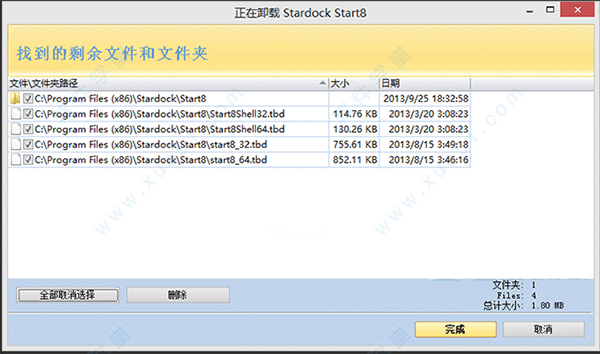
5、文件残留扫描结果
看吧,虽然 Start 8 是卸载了,但还留下了不少的注册表项和垃圾文件(这里并不是针对 Start 8,事实上99%的软件卸载后都会残留有不少垃圾),高级卸载的扫描算法可以轻松找到相关的内容,然后可以全部帮你删除干净!
三、其他实用功能:1、除了安装监控、高级卸载之外,还可以对一些顽固的软件进行「强制卸载」,相信很多人都遇到过那些卸载会出错或者不能轻易卸载的软件吧,Revo 就能帮上你的大忙!

2、此外,如上图可见,还自带了一系列非常实用的工具,譬如 「自动启动管理员」、「垃圾文件清理器」、「浏览器清理器」、「Office清理器」「永久删除」等等,真心非常实用,基本上有了它,你已经不再需要什么优化工具了。从字面上就能清楚这些工具的作用,这里就不多做介绍。
常用快捷键
选项:Alt + O
模式:Alt + H
退出:Alt + X
所有程序:Alt + U
卸载:Ctrl + U
快速卸载:Ctrl + Q
刷新:Ctrl + R
强制卸载:Ctrl + F
安装程序:Ctrl + L
打印:Ctrl + P
打印预览:Shift + P
打印设置:Ctrl + Shift + P
跟踪程序:Alt + T
卸载:Ctrl + U
自定义卸载:Ctrl + C
浏览器扩展:Alt + R
AutoRun管理器:Alt + A
运行:Ctrl + N
终止:Ctrl + K
添加:Ctrl + A
删除:Ctrl + M
禁用:Ctrl + D
垃圾文件清除:Alt + J
扫描:Ctrl + S
删除:Ctrl + D
Windows工具:Alt + T
历史记录清除器:Alt + C
清除:Ctrl + C
全部清除:Ctrl + A
Evidence Remover:Alt + E
执行:Ctrl + E
删除:Alt + D
永久删除:Ctrl + D
添加文件:Ctrl + F
添加文件夹:Ctrl + Shift + F
备份管理器:Alt + B
更新日志
v3.21更新1、集成激活授权文件和第三方便携化引导,启动即为已注册专业版!
2、去后续检测更新
3、去主菜单多余项:更新、购买、反馈、帮助等
4、删除多国语言文件、预先设置启动默认为简体中文
v3.20更新
1、改进扫描剩菜
2、固定的小虫子
3、更新的语言文件
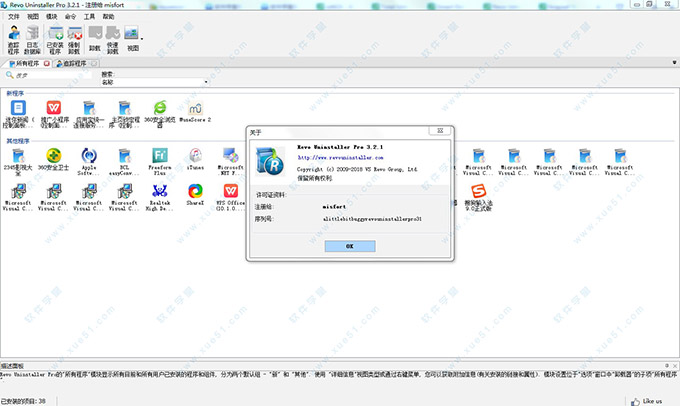
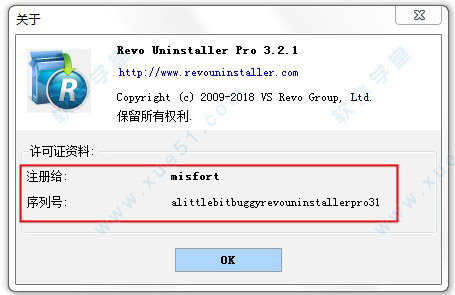
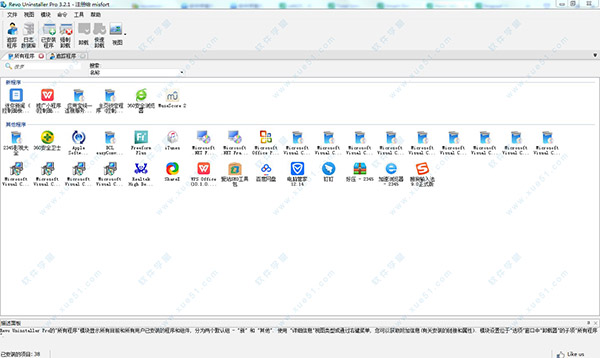




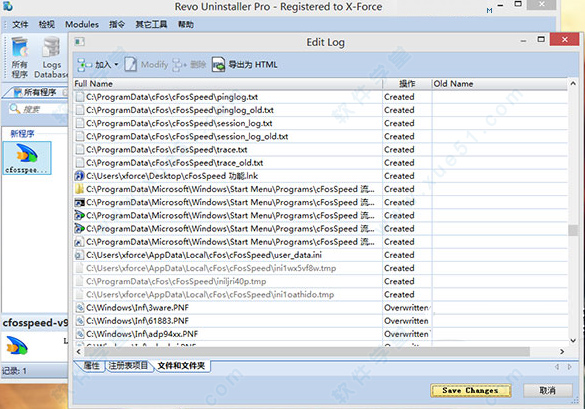

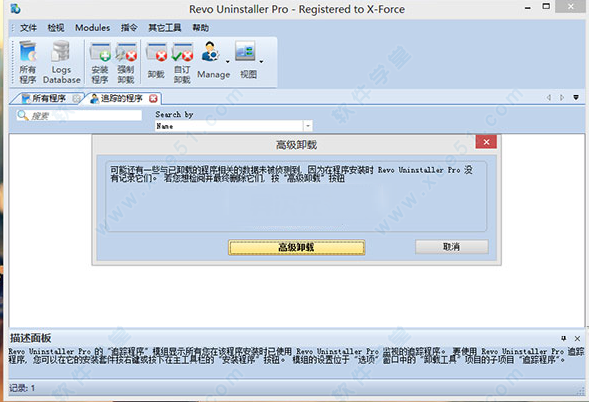
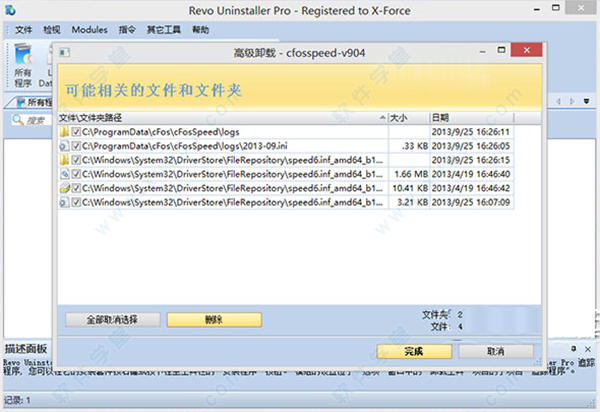



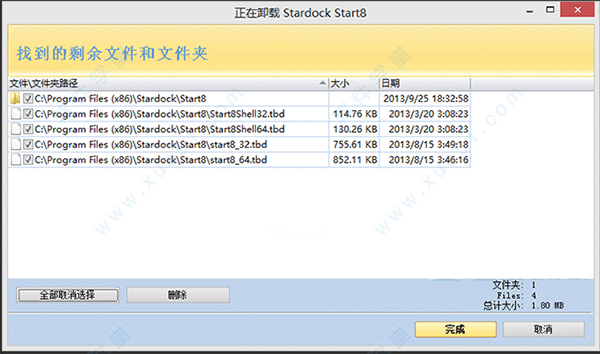

 revo uninstaller prov4.3.0便携版
15.9MB
简体中文
revo uninstaller prov4.3.0便携版
15.9MB
简体中文
 Revo Uninstaller prov4.1.0专业
20.7MB
简体中文
Revo Uninstaller prov4.1.0专业
20.7MB
简体中文
 revo uninstaller pro 4.0.5绿色版
43.09MB
简体中文
revo uninstaller pro 4.0.5绿色版
43.09MB
简体中文
 revo uninstaller pro注册机(附注册序列号)
13.59MB
简体中文
revo uninstaller pro注册机(附注册序列号)
13.59MB
简体中文
 Revo Uninstaller Pro 4中文v4.0.0
20.29MB
简体中文
Revo Uninstaller Pro 4中文v4.0.0
20.29MB
简体中文
 revo uninstaller prov3.20
13.79MB
简体中文
revo uninstaller prov3.20
13.79MB
简体中文
0条评论